
Win10 共有フォルダーにアクセスできず、ネットワーク リソースを使用する権限がありません 問題分析: Windows 10 システムを使用している場合、共有フォルダーにアクセスできず、権限の問題が発生し、その結果、ネットワークリソースを使用できない。この記事では、この問題を詳細に分析し、解決方法を説明します。同様の状況に遭遇した場合は、PHP エディター Youzi に従って解決策を見つけてください。
Win10 共有フォルダーにアクセスできず、ネットワーク リソースを使用する権限がありません。問題分析
方法 1
1. まず、Windows の R キーの組み合わせを押します。 Windows 10 コンピューターで「ファイル名を指定して実行」ウィンドウを開き、「services.msc」コマンドを入力して、「OK」ボタンをクリックします。
2. 開いたサービス ウィンドウで、Workstation サービス項目を見つけてダブルクリックします。

#3. 開いた「サービスのプロパティの編集」ウィンドウで、現在のサービスが実行されているかどうかを確認し、実行されていない場合は、「開始」ボタンをクリックしてサービスを実行します。
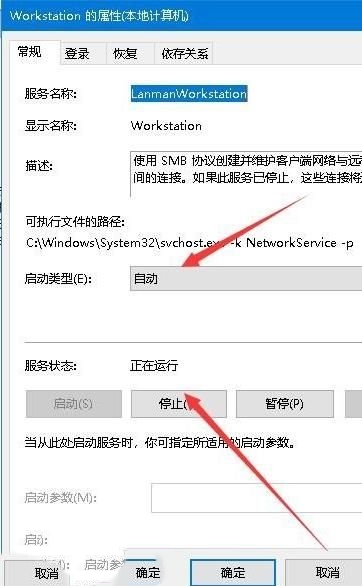
方法 2
1. Windows 10 の実行ウィンドウを開き、ウィンドウにコマンド gpedit.msc を入力して、[OK] ボタンをクリックします。
2. 「ローカル グループ ポリシー エディター」ウィンドウが開くので、「コンピューターの構成/Windows の設定/セキュリティの設定/ローカル ポリシー/セキュリティ オプション」メニュー項目をクリックします。

3. 右側のウィンドウで [ネットワーク トーク: ローカル アカウントの共有とセキュリティ モード] 設定項目を見つけてダブルクリックし、[クラシック] を選択します。開いている編集ウィンドウ。: 元の ID を変更せずにローカル ユーザーを認証する」メニュー項目で十分です。

方法 3
1. 共有フォルダーを右クリックし、表示されたプロパティ ウィンドウで [共有] タブをクリックします。
2. 開いた共有設定ウィンドウで、[詳細な共有] ボタンをクリックします。
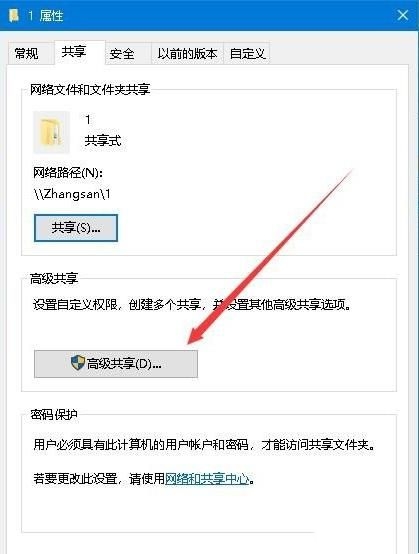
#3. この時点で、詳細共有ウィンドウを開いて、ウィンドウ内の [権限] ボタンをクリックできます。

#4. 権限設定画面が開くので、グループ名またはユーザー名画面でEveryoneを選択し、その下の権限で「読み取り」を許可するを必ず選択してください。最後に「OK」ボタンをクリックします。
以上がWin10 共有フォルダーはネットワーク リソースの使用許可がないとアクセスできない問題分析の詳細内容です。詳細については、PHP 中国語 Web サイトの他の関連記事を参照してください。